
Када раде у уређивачу текста за Ворд, који је део пакета Мицрософт Оффице, корисници ће можда морати да направе снимак екрана у програму Ворд. На пример, екран екрана мора бити убачен у Ворд документ.
Већина корисника не сумња да је функција креирања и уметања екрана (сцреенсхот) одавно имплементирана у популарном програму за обраду текста, почевши од верзије МС Ворд 2010. Многи корисници користе софтвер треће стране за креирање снимака екрана. Снимке екрана које креирате затим се копирају и залепе у Ворд..
Садржај:- Додавање екрана у програму Ворд - 1 начин
- Како пренети снимак екрана у Ворд - 2 начина
- Како направити снимак екрана у програму Ворд
- Како направити снимак екрана дела екрана у програму Ворд
- Закључци чланка
Као снимак екрана који је убачен у документ са Ворд-ом може постојати отворен прозор апликације, прозор мапе, прозор покренуте датотеке, веб страница и сл. У неким случајевима можда ћете морати да додате снимку екрана у уређивач текста, на пример, детаље интерфејса програма, одређени део текста или елемент са странице на сајту.
Све се то може урадити директно у Ворд апликацији без прибегавања услугама софтвера треће стране..
У чланку ћете пронаћи упутства о томе како да направите снимак екрана у програму Ворд: додајте целокупну слику документу или уметните снимку екрана само дела екрана у уредски уређивач. Прво ћемо погледати начине додавања снимака екрана у Ворд без коришћења других програма, а затим ћемо снимити снимке заслона директно из прозора Мицрософт Ворд.
Додавање екрана у програму Ворд - 1 начин
Можда је најлакши начин за уметање екрана у Ворд документ употреба системских алата Виндовс оперативног система.
- Притисните тастер тастатуре "ПртСцр" (ПринтСцреен).
- У прозору за обраду текста кликните на одговарајуће место у документу и након тога истовремено притисните комбинацију тастера „Цтрл“ + „В“.
- Снимак екрана радне површине биће убачен у документ.
Ова метода има ограничену употребу због немогућности креирања различитог типа екрана, осим за снимање слике целог подручја екрана.
Како пренети снимак екрана у Ворд - 2 начина
Ако у Ворд документ требате уметнути само активни прозор приказан на екрану рачунара, а не снимак заслона целог екрана, користите следећи метод:
- Проширите прозор апликације на екрану, снимку екрана коју треба да додате у Ворд.
- Притисните узастопно на тастатури: прво на комбинацији тастера „Цтрл“ + „А“, а затим на тастерима „Цтрл“ + „Ц“.
- Кликните на право место Ворд документа, а затим притисните тастере "Цтрл" + "В".
Слика активног прозора на радној површини појављује се у прозору апликације..

Како направити снимак екрана у програму Ворд
Сада да видимо како да уметнете снимку екрана у Ворд, директно из прозора за уређивање текста.
У горњем менију кликните картицу "Уметање", у групи "Илустрације" је алатка "Снимка". После левог клика на алатку „Снапсхот“ отвара се прозор „Аваилабле Виндовс“ у коме се сличице отворених прозора приказују на екрану рачунара.
Преглед приказује сличице свих отворених (распоређених) апликација у одређено време.
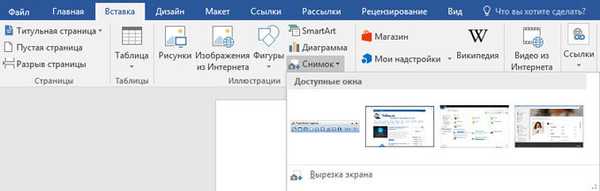
Да бисте уметнули снимку екрана у Ворд документ, морате да урадите две ствари:
- Кликните на локацију у Ворд документу на коју желите да залепите снимак екрана..
- У колекцији "Доступан Виндовс" кликните левим тастером миша на жељену сличицу.
Све, уметање екрана у Ворд је завршено.
У Ворд документ се додаје само једна слика екрана. Да бисте додали други снимак слике, поново кликните на право место у документу, а у колекцији „Доступан Виндовс“ одаберите слику коју желите..
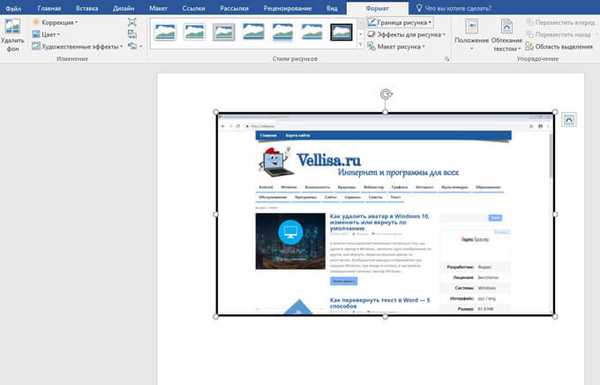
Сада можете почети са форматирањем слике. Након преласка на картицу „Формат“, корисник има прилику да дизајнира слику у Ворд документу.
Уметнута слика се може закретати под одређеним углом, изабрати одговарајуће опције изгледа текста. У групи „Стилови слика“ кликните на дугме „Граница слике“, „Ефекти за слику“, „Изглед слике“, изаберите опције које су вам потребне да слику доведете до жељеног приказа, у складу са вашим жељама.
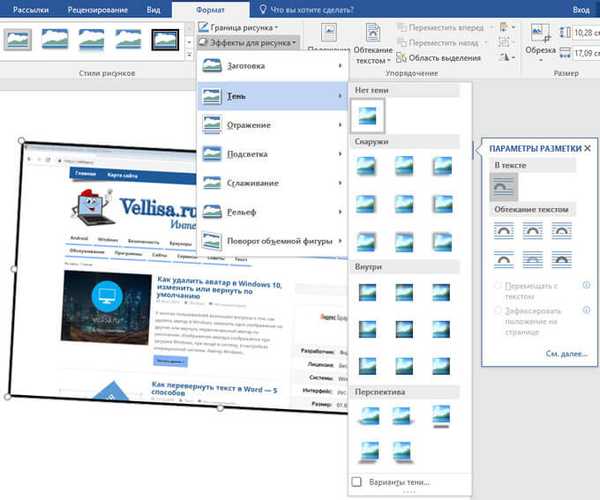
Како направити снимак екрана дела екрана у програму Ворд
Ако је све јасно уз додатак снимка целог отвореног прозора апликације, да ли је у програму Ворд могуће направити снимак екрана само дела екрана? Да, ова функција је дата у програму Мицрософт Ворд..
Сада ћемо смислити како да обрежете снимак екрана у програму Ворд, исечете само потребни део екрана и затим га залепите на право место у документу.
У прозору програма Ворд кликните картицу "Уметање", у групи "Илустрације" кликните на "Снимка слике".
У прозору колекције "Доступни прозори" кликните на "Исјечак екрана".
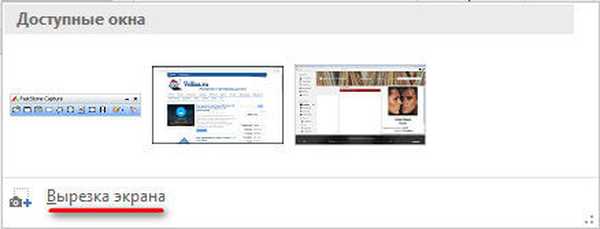
Притисните леви тастер миша, заокружите подручје на екрану које желите да убаците у документ. Ово може бити елемент интерфејса активне апликације, део странице веб локације, слика или фотографија итд..
Можда ће вас такође занимати:- 15 Ворд савета
- Како ставити лозинку у Ворд документ
Курсор миша појављује се у облику "крста", заокружите их жељеном површином екрана. Изабрано подручје има јасан приказ, остатак екрана ће у овом тренутку постати избледео.
Након што отпустите лево дугме миша, снимка екрана дела екрана отвориће се у документу програма Ворд, на картици "Формат". Овде, ако је потребно, корисник може мењати стилове екрана, додати ефекте итд..

Закључци чланка
Мицрософт Ворд процесор текста има функцију стварања снимака екрана директно из апликације, без помоћи софтвера треће стране. Корисник може направити снимак екрана било којег отвореног програма или веб локације, а затим резултирајућу слику залепити у уређивач текста. Програм има могућност да изрезује део екрана: одређени део веб странице или друге отворене апликације.
Повезане публикације:- Како пребацити текст у реч - 5 начина
- Како ставити дугу цртицу у Ворд - 6 начина
- Како уклонити режим ограничене функционалности програма Ворд у програму Ворд 2016, 2013, 2010, 2007
- Како омогућити Вордар у Ворду
- Како пребројати број знакова у програму Ворд: сви начини











